Excelを使用する際、VBA(Visual Basic for Applications)を活用することで、ファイル名を取得することが可能です。この記事では、「」の手順を詳しく解説します。VBAの基本的な知識があれば、誰でも簡単にファイル名の取得ができるようになりますので、ご安心ください。まず、VBAのコードを書くための環境設定から始め、具体的なコードの記述方法、実行結果の確認の仕方まで、段階的に説明していきます。この記事を参考に、Excelでファイル名を取得する方法をマスターしましょう。
Excelでファイル名を取得する方法 – VBA
Excelでファイル名を取得する方法は、VBAを使用することで実現できます。以下に、VBAを使用してExcelでファイル名を取得する方法を詳しく説明します。
Workbookのフルパスからファイル名を取得
Workbookのフルパスからファイル名を取得するには、以下のVBAコードを使用します。 vb Dim filePath As String filePath = ThisWorkbook.FullName Dim fileName As String fileName = Dir(filePath) このコードは、`ThisWorkbook.FullName`プロパティを使用してWorkbookのフルパスを取得し、`Dir`関数を使用してファイル名を抽出します。
アクティブなWorkbookのファイル名を取得
アクティブなWorkbookのファイル名を取得するには、以下のVBAコードを使用します。 vb Dim fileName As String fileName = ActiveWorkbook.Name このコードは、`ActiveWorkbook.Name`プロパティを使用してアクティブなWorkbookのファイル名を取得します。
セルの値からファイル名を取得
セルの値からファイル名を取得するには、以下のVBAコードを使用します。 vb Dim fileName As String fileName = Worksheets(Sheet1).Range(A1).Value このコードは、`Worksheets(Sheet1).Range(A1).Value`を使用して、Sheet1のA1セルの値を取得します。セルの値がファイル名であると仮定しています。
ファイルダイアログを使用してファイル名を取得
ファイルダイアログを使用してファイル名を取得するには、以下のVBAコードを使用します。 vb Dim fd As FileDialog Set fd = Application.FileDialog(msoFileDialogFilePicker) If fd.Show = -1 Then Dim fileName As String fileName = fd.SelectedItems(1) End If このコードは、`Application.FileDialog`メソッドを使用してファイルダイアログを表示し、選択されたファイルの名前を取得します。
オープン中の全てのWorkbookのファイル名を取得
オープン中の全てのWorkbookのファイル名を取得するには、以下のVBAコードを使用します。 vb Dim wb As Workbook Dim fileName As String For Each wb In Workbooks fileName = wb.Name ‘ ファイル名を使用した処理をここに記述 Next wb このコードは、`For Each`ループを使用して、オープン中の全てのWorkbookを順番に処理し、各Workbookのファイル名を取得します。
| 方法 | VBAコード |
|---|---|
| Workbookのフルパスからファイル名を取得 | Dir(ThisWorkbook.FullName) |
| アクティブなWorkbookのファイル名を取得 | ActiveWorkbook.Name |
| セルの値からファイル名を取得 | Worksheets(Sheet1).Range(A1).Value |
| ファイルダイアログを使用してファイル名を取得 | Application.FileDialog(msoFileDialogFilePicker) |
| オープン中の全てのWorkbookのファイル名を取得 | For Each wb In Workbooks |
これらの方法を使用することで、Excelでファイル名を取得することができます。VBAを活用して、効率的にファイル名を扱うことができますので、ぜひお試しください。
Excelでフォルダのファイル名を取得するには?

Excelでフォルダのファイル名を取得する方法は以下の通りです。
1. VBAを使用してフォルダのファイル名を取得する
2. PowerQueryを利用してフォルダのファイル名を取得する
3. Excel関数を利用してフォルダのファイル名を取得する
VBAを使用してフォルダのファイル名を取得する方法
VBAを使用すると、フォルダ内のファイル名を取得し、Excelに表示することができます。以下の手順で操作してください。
- Visual Basicエディタを開く
- ワークシートのコードを入力する
- Dir関数を使用してファイル名を取得する
- 取得したファイル名をセルに表示する
PowerQueryを利用してフォルダのファイル名を取得する方法
PowerQueryを利用すると、フォルダ内のファイル名を簡単に取得し、Excelに表示することができます。以下の手順で操作してください。
- データ タブからPowerQueryエディタを開く
- 新しいクエリから「フォルダ」を選択する
- フォルダのパスを指定する
- 取得したファイル名をテーブルに表示する
Excel関数を利用してフォルダのファイル名を取得する方法
Excel関数を利用して、フォルダのファイル名を取得することもできます。以下の手順で操作してください。
- CELL関数を使用してファイルのパスを取得する
- RIGHT関数とSEARCH関数を組み合わせてファイル名を抽出する
- 取得したファイル名をセルに表示する
Excelでファイル名を自動取得するには?
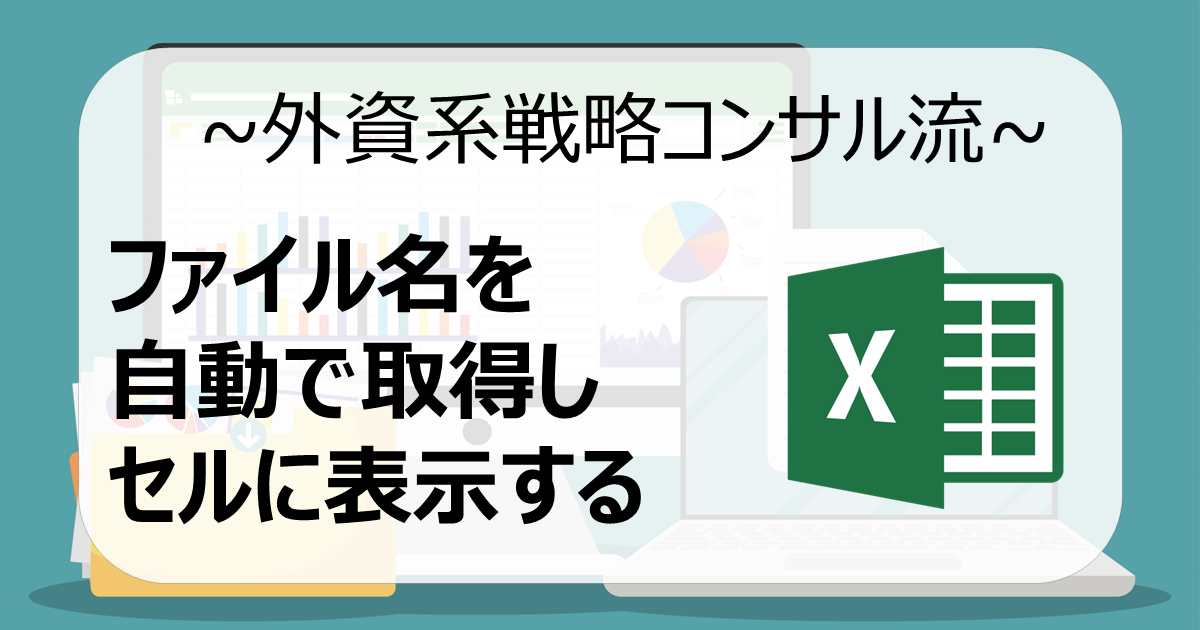
Excelでファイル名を自動取得するには、以下の手順を実行します。
CELL関数を使用する
CELLisosuを使用すると、現在のワークブックのファイル名を取得できます。この関数は、以下のように入力します。
- 任意のセルに以下の式を入力します:=CELL(filename)
- 式を入力したら、Enterキーを押します。
- 結果として、現在のワークブックのフルパスが表示されます。
INFO関数を使用する
INFO関数を使用すると、現在のワークブックのディレクトリパスを取得できます。この関数は、以下のように入力します。
- 任意のセルに以下の式を入力します:=INFO(directory)
- 式を入力したら、Enterキーを押します。
- 結果として、現在のワークブックのディレクトリパスが表示されます。
VBAを使用してファイル名を取得する
VBAを使用すると、より柔軟にファイル名を取得できます。以下は、VBAで現在のワークブックのファイル名を取得するサンプルコードです。
- Visual Basic Editorを開き、新しいモジュールを追加します。
- 以下のコードを入力します:
Sub GetFileName()
Dim fileName As String
fileName = ActiveWorkbook.Name
MsgBox fileName
End Sub - コードを実行すると、現在のワークブックのファイル名がメッセージボックスに表示されます。
Excel VBAでファイルの種類を取得するには?

Excel VBAでは、ファイルの種類を取得する方法はいくつかあります。一般的には、ファイルの拡張子を調べる方法や、FileDateTime関数を使用してファイルの情報を取得する方法があります。以下に、具体的な方法を示します。
ファイルの拡張子を調べる方法
ファイルの拡張子を調べることで、ファイルの種類を把握することができます。Dir関数を使用して、ファイルのフルパスから拡張子を取得します。
- Dir関数を使用して、ファイルのフルパスを指定します。
- ファイル名から拡張子を抜き出すために、Right関数やInStrRev関数を使用します。
- 取得した拡張子をもとに、ファイルの種類を判断します。
FileDateTime関数を使用する方法
FileDateTime関数を使用することで、ファイルの作成日時や最終更新日時を取得することができます。これにより、ファイルの種類についての情報を間接的に取得することができます。
- FileDateTime関数を使用して、ファイルのフルパスを指定します。
- ファイルの作成日時や最終更新日時を取得します。
- 取得した情報をもとに、ファイルの種類を判断します。
Scripting.FileSystemObjectを使用する方法
Scripting.FileSystemObjectを使用することで、ファイルの種類を直接取得することができます。
- Scripting.FileSystemObjectオブジェクトを作成します。
- GetFileメソッドを使用して、ファイルオブジェクトを取得します。
- Typeプロパティを使用して、ファイルの種類を取得します。
Excelでファイルのパスを取得するには?
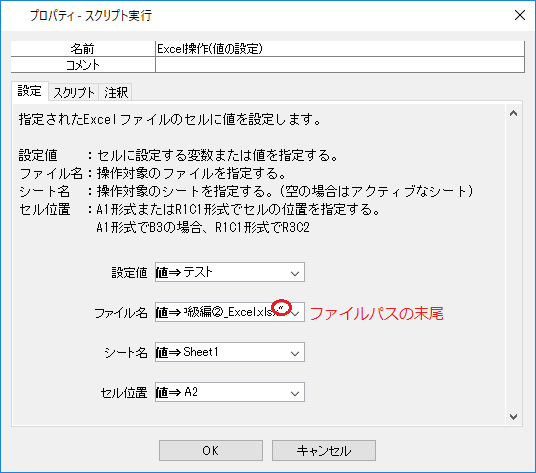
Excelでファイルのパスを取得するには、いくつかの方法があります。
CELL関数を使用する
CELL関数を使用すると、セルの情報を取得できます。ファイルのパスを取得するには、以下のように入力します。
- 任意のセルに以下の式を入力します: =CELL(filename)
- この式を入力すると、現在のワークブックのフルパスが表示されます。
- ただし、ファイルがまだ保存されていない場合、エラー値が返されます。
INFO関数を使用する
INFO関数を使用すると、現在のワークブックの情報を取得できます。ファイルのパスを取得するには、以下のように入力します。
- 任意のセルに以下の式を入力します: =INFO(directory)
- この式を入力すると、現在のワークブックのディレクトリパスが表示されます。
- ファイル名を含めるには、&&CELL(filename) を追加します。
VBAを使用する
VBAを使用すると、ファイルのパスをプログラムで取得できます。以下の手順で実行します。
- 開発タブからVisual Basic Editorを開きます。
- 新しいモジュールを作成し、以下のコードを入力します。
Public Function GetFilePath() As String GetFilePath = ThisWorkbook.FullName End Function - Excelシートに戻り、任意のセルに =GetFilePath() と入力します。
よくある質問
ExcelでVBAを使用してファイル名を取得する方法は何ですか?
ExcelでVBAを使用してファイル名を取得する方法は、Dir関数を使用します。この関数は、指定されたパスにあるファイルやディレクトリの名前を返すことができます。例えば、現在のディレクトリにある特定の拡張子を持つファイル名を取得する場合、以下のようなコードを使用します。 vb Sub GetFileName() Dim FileName As String FileName = Dir(.xlsx) Do While FileName ‘ ファイル名を操作するコードをここに書く FileName = Dir() Loop End Sub
ExcelのVBAで特定のフォルダのファイル名を取得するにはどうすればよいですか?
特定のフォルダのファイル名を取得するには、Dir関数にファイルパスを指定します。以下のコードは、指定されたフォルダにあるすべてのExcelファイルの名前を取得し、メッセージボックスに表示する例です。 vb Sub GetFileNamesFromFolder() Dim FolderPath As String Dim FileName As String FolderPath = C:UsersYourNameDocuments FileName = Dir(FolderPath & .xlsx) Do While FileName MsgBox FileName FileName = Dir() Loop End Sub
VBAでファイル名を取得する際、ファイルのフルパスを取得する方法はありますか?
ファイルのフルパスを取得するには、Dir関数とFileSystemObjectを組み合わせて使用します。以下のコードは、指定されたフォルダにあるすべてのExcelファイルのフルパスを取得し、メッセージボックスに表示する例です。 vb Sub GetFullPath() Dim FolderPath As String Dim FileName As String Dim FSO As Object Dim FilePath As String FolderPath = C:UsersYourNameDocuments FileName = Dir(FolderPath & .xlsx) Set FSO = CreateObject(Scripting.FileSystemObject) Do While FileName FilePath = FSO.GetAbsolutePathName(FolderPath & FileName) MsgBox FilePath FileName = Dir() Loop End Sub
ExcelのVBAで複数のファイル名を一度に取得する方法はありますか?
複数のファイル名を一度に取得する方法はありませんが、Dir関数を使用してループ処理を行い、複数のファイル名を順番に取得することができます。以下のコードは、指定されたフォルダにあるすべてのExcelファイルの名前を取得し、アクティブシートのA列に表示する例です。 vb Sub GetMultipleFileNames() Dim FolderPath As String Dim FileName As String Dim RowNum As Integer FolderPath = C:UsersYourNameDocuments FileName = Dir(FolderPath & .xlsx) RowNum = 1 Do While FileName Cells(RowNum, 1).Value = FileName FileName = Dir() RowNum = RowNum + 1 Loop End Sub

私は、生産性向上に情熱を持つデータ分析とオフィスツール教育の専門家です。20年以上にわたり、データ分析者としてテクノロジー企業で働き、企業や個人向けのExcel講師としても活動してきました。
2024年、これまでの知識と経験を共有するために、日本語でExcelガイドを提供するウェブサイト**「dataka.one」**を立ち上げました。複雑な概念を分かりやすく解説し、プロフェッショナルや学生が効率的にExcelスキルを習得できるようサポートすることが私の使命です。

